A Video Pro elindítása
A Video Pro egy videofelvételi funkció, amely mobilitás és a fényképezés rugalmassága tekintetében egyedülálló. A Video Pro lehetővé teszi a videók rugalmas és pontos, a felvételi környezetnek megfelelő rögzítését. Ezután szabadon rögzítheti kreatív elképzeléseit.
Az adatfolyam mód bekapcsolásával RTMP használatával streamelhet.
- Keresse meg a
 (Video Pro ikon) elemet, és koppintson rá.
(Video Pro ikon) elemet, és koppintson rá.
A Video Pro Felvétel mód képernyő áttekintése
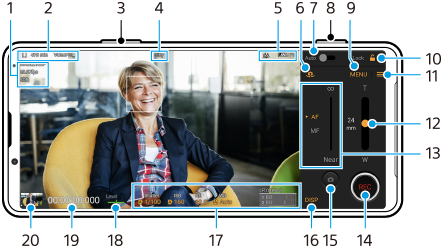
Tipp
- A beállítások módosításához koppintson a narancssárga paraméterekre.
-
Videoformát. / Képsebesség / HDR/SDR beállítás
-
Adattároló ikon/Fennmaradó felvételi idő/Megszólítás előtagja
A rögzített videó fájlneve „Megszólítás előtagja_Dátum_Idő”.
A cím előtag módosításához koppintson ide:
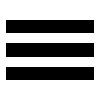 (Beállítások ikon) > [Megszólítás előtagja].
(Beállítások ikon) > [Megszólítás előtagja]. -
A hangerőbillentyűt használhatja nagyításhoz vagy kicsinyítéshez.
-
Felvételi állapot
-
Állapotjelzések
 (Lassított felvétel ikon)/
(Lassított felvétel ikon)/ (Melegedésre figyelmeztető ikon)/
(Melegedésre figyelmeztető ikon)/ (Helycímkével ellátás állapota ikon)/
(Helycímkével ellátás állapota ikon)/ 100% (Akkumulátor állapota ikonok)
100% (Akkumulátor állapota ikonok) -
Ide koppintva válthat az előlapi és a főkamera között.
-
Koppintson ide a megfelelő záridő, ISO érték és fehéregyensúly automatikus beállításához.
-
Használja a kamerabillentyűt a felvétel elindításához vagy leállításához.
-
Menü gomb – ide koppintva nyithatja meg a menüt.
Oldalt váltani a(z) [1] vagy [2] elemmel lehet.
-
Ide koppintva a véletlen műveletek elkerülése érdekében zárolhatja az elemeket.
-
Beállítások ikon – ide koppintva nyithatja meg a Beállítások menüt.
-
A nagyításhoz vagy kicsinyítéshez húzza a csúszkát.
-
A fókusz kézi beállításához húzza a csúszkát.
Az [AF] és az [MF] elemre koppintva válthat automatikus és kézi fókusz üzemmód között.
-
A rögzítés elindításához vagy leállításához koppintson rá.
-
Az aktuális képkocka állóképként mentéséhez koppintson rá.
-
Ide koppintva megjeleníthet vagy elrejthet információkat a keresőben.
-
Koppintson rájuk a beállítások módosításához.
-
Szintmérő
A szintmérő segít a készülék dőlésszögének mérésében és a kép vízszintesen tartásában. Ha a készüléket vízszintesnek érzékeli, a szintmérő zöld színnel jelenik meg.
-
Időkód (órák: percek: másodpercek: képkockák)
-
Videók megtekintése, megosztása és szerkesztése a miniatűrre koppintva.
Ha vissza akar térni a Video Pro képernyőre, csúsztasson a képernyőn lefelé, vagy koppintson a (Vissza gomb) elemre.
(Vissza gomb) elemre.